マップ・ビューでのアセットの場所の特定
マップ・ビューを使用して、アセットの物理的な場所を迅速に特定します。マップのズーム・レベルに応じて、アセットは単独で、またはクラスタ化された集まりとして表示できます。
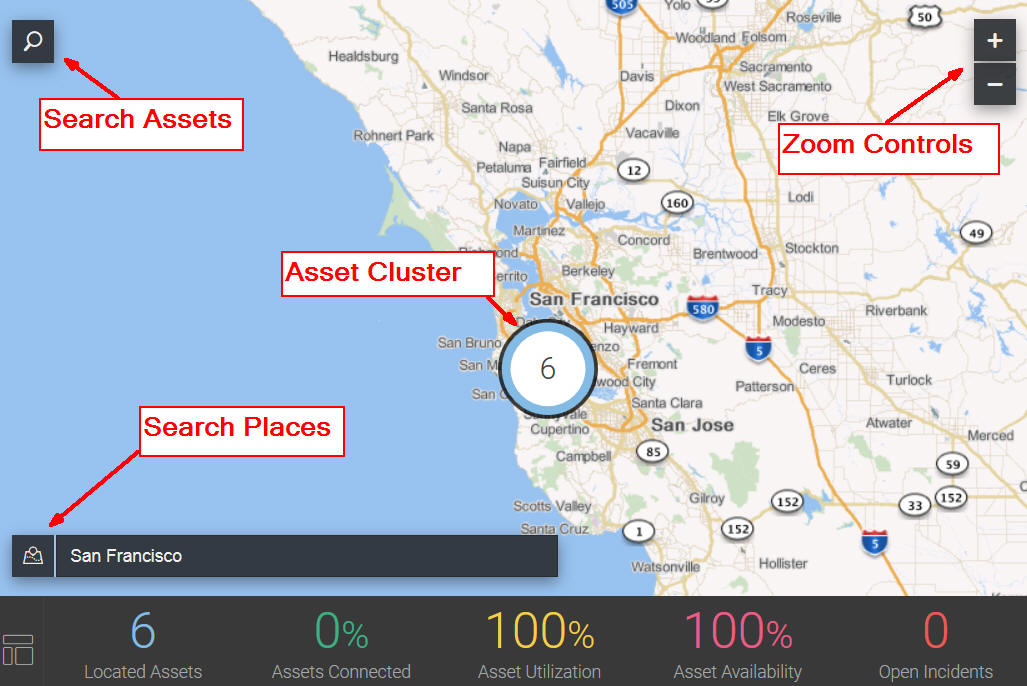
サード・パーティのマップ・プロバイダの使用
Oracle IoT Asset Monitoring Cloud Serviceでは、サード・パーティのマップ・プロバイダと統合できます。マップ・ページをカスタマイズして、マップ・プロバイダによって追加されるマップおよび検索機能を使用できます。サード・パーティのマップ・プロバイダを選択すると、組込みのマップが、マップ・プロバイダが提供するマップに置き換えられます。
サード・パーティのマップ・プロバイダを使用するには、次のようにします。
これで、マップ・ページで、組込みのマップではなく、指定したマップ・プロバイダからのマップの使用が開始されます。HEREマップを使用すると、衛星ビューまたは地形ビューも表示できます。マップ上の次のオプションから選択します。
組込みのOracleマップに戻す場合は、「構成」ページから「Oracle Maps」を選択できます。
-
クラシック
-
衛星
-
地形
-
トラフィック
 )アイコンをクリックし、
)アイコンをクリックし、